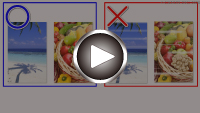颜色不均匀或有条纹
颜色不均匀或有条纹
 颜色不均匀
颜色不均匀


 颜色有条纹
颜色有条纹
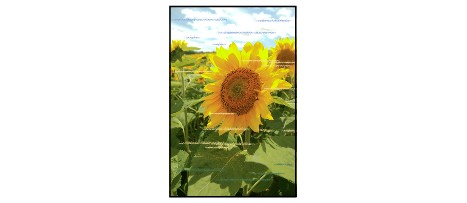

-
检查1 检查纸张和打印质量设置。
-
检查2 打印头喷嘴是否堵塞?
打印喷嘴检查图案并确保墨水正常喷出。
有关打印喷嘴检查图案、打印头清洗和打印头深度清洗的详细资料,请参见如果打印变得暗淡或不均匀。
-
步骤1 打印喷嘴检查图案。
打印喷嘴检查图案之后,检查该图案。
如果图案未正确打印,请转到下一步骤。
-
步骤2 清洗打印头。
清洗打印头后,打印喷嘴检查图案并查看效果。
如果仍未改善,请转到下一步骤。
-
步骤3 再次清洗打印头。
再次清洗打印头后,请打印喷嘴检查图案并查看效果。
如果仍未改善,请转到下一步骤。
-
步骤4 深度清洗打印头。
深度清洗打印头后,打印喷嘴检查图案并查看效果。
如果未改善,请关闭打印机,等待至少24小时,然后转到下一步骤。
-
步骤5 再次深度清洗打印头。
再次深度清洗打印头后,打印喷嘴检查图案并查看效果。
如果仍未改善,请转到下一步骤。
-
步骤6 执行墨水系统冲洗。
执行墨水系统冲洗后,打印喷嘴检查图案并查看效果。
墨水系统冲洗会消耗大量墨水。 频繁进行墨水系统冲洗会迅速消耗墨水,因此请仅在需要时执行冲洗。
-
-
检查3 执行打印头对齐。
 注释
注释-
如果执行打印头对齐后问题未解决,请手动执行打印头对齐。
-
 注释
注释
- 虽然可能会有空气进入墨水管,但这不是故障。 如果喷嘴检查图案可以正确打印,则没问题。